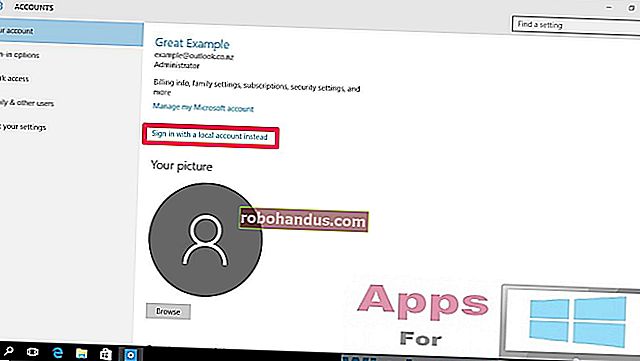Google 크롬에서 클릭 투 플레이 플러그인을 활성화하는 방법

Chrome은 더 이상 Flash를 제외한 모든 플러그인을 지원하지 않으며 사용자가 권한을 부여하지 않으면 Flash도 자동으로 실행되지 않습니다. 그러나 Chrome의 새로운 클릭 투 플레이 동작은 이전 동작과 약간 다릅니다.
이제 클릭하여 재생이 기본값이지만 언제든지 변경 한 경우 설정 화면에서 다시 활성화해야합니다.
Chrome에서 클릭 투 플레이 플러그인 활성화
설정 렌치를 클릭하고 설정 메뉴 항목을 선택하십시오. 그런 다음 고급 설정 링크를 클릭해야합니다.

개인 정보 섹션이 보일 때까지 아래로 스크롤 한 다음 콘텐츠 설정 버튼을 클릭합니다.

'플래시'섹션까지 아래로 스크롤합니다. '사이트에서 Flash를 실행하도록 허용하기 전에 먼저 확인 (권장)'을 선택하면 사이트에서 Flash 플러그인 콘텐츠를 실행하기 전에 Chrome에서 사용자의 명시적인 권한을 요구합니다.
"플래시 실행에서 사이트 차단"옵션을 선택할 수도 있습니다. 이렇게하면 모든 웹 사이트에서 Flash를 실행하지 못하며 Chrome은 Flash를 사용하려는 웹 페이지를 방문 할 때 Flash를 활성화하라는 메시지도 표시하지 않습니다. 그러나 웹 사이트의 권한 메뉴 (아래에서 설명)를 클릭하여 웹 사이트에 Flash 실행 권한을 부여 할 수 있습니다. 개별 웹 사이트에 대해 선택한 옵션이 여기에서 선택한 기본 옵션보다 우선합니다.

클릭 투 플레이 권한 관리
Flash 콘텐츠를 사용하는 웹 사이트를 방문하면 이제 Flash 콘텐츠가 있어야하는 곳에 회색으로 표시된 빈 플러그인 아이콘이 표시됩니다. 그것을 클릭하면 해당 웹 사이트에서 Flash 콘텐츠를 허용하도록 선택할 수 있습니다.

이 클릭 투 플레이 기능을 사용하고 웹 사이트에 Flash 콘텐츠 실행 권한을 부여하면 나중에 방문 할 때 Flash 콘텐츠를 자동으로 재생할 수 있습니다.
그러나 Flash 콘텐츠 실행 권한이있는 웹 사이트와 클릭 투 플레이를 사용해야하는 웹 사이트를 관리 할 수 있습니다. 웹 사이트를 보는 동안 Chrome의 주소 표시 줄 왼쪽에있는 "i"아이콘을 클릭하여 웹 사이트의 권한을 볼 수 있습니다. "Flash"에서 웹 사이트에서 Flash 실행 권한을 요청할지 또는 해당 웹 사이트에서 항상 Flash를 허용할지 또는 항상 차단할지 여부를 선택할 수 있습니다.
웹 사이트를 "Ask"로 설정 한 다음 Flash를 한 번 실행할 수있는 권한을 부여하면 Chrome은 웹 사이트의 권한을 "Allow"로 변경하고이 설정을 다시 한 번 변경할 때까지 항상 Flash 콘텐츠를 실행할 수 있습니다.

또한 설정 페이지에서 Flash 콘텐츠 실행 권한이있는 웹 사이트 목록을 관리 할 수 있습니다. 메뉴> 설정> 고급 설정 표시> 콘텐츠 설정으로 이동합니다. 플래시 섹션에서 "예외 관리"를 클릭합니다.

Flash 실행 권한을 부여했거나 Flash 실행을 차단 한 웹 사이트 목록이 표시됩니다. 웹 사이트에서 Flash 권한을 취소하고 다시 클릭하여 재생 모드로 설정하려면 "x"버튼을 클릭하여이 목록에서 웹 사이트를 삭제하거나 드롭 다운 상자를 사용하여 동작을 다시 "질문"으로 변경합니다.

안타깝게도 더 이상 웹 사이트에서 Flash 콘텐츠를 재생하도록 "항상 요청"하는 방법이없는 것 같습니다. 그러나 웹 사이트에 Flash 콘텐츠를 실행할 수있는 권한을 부여하고 클릭 투 플레이 동작을 복원하려는 경우 브라우저의 주소 표시 줄에서 웹 사이트의 Flash 권한을 쉽게 취소 할 수 있습니다.